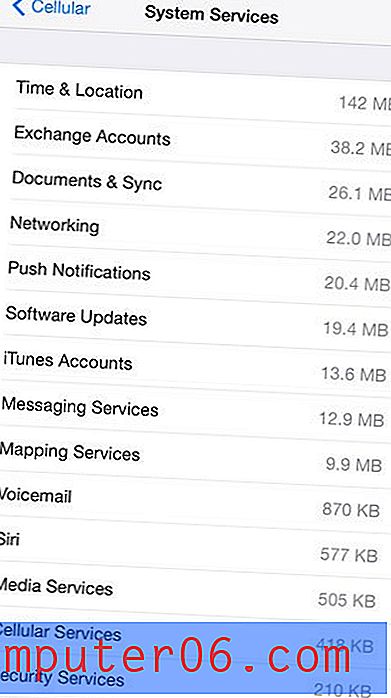Hvordan endre alle forekomster av et skrift i Powerpoint 2010
Å velge riktig skrifttype for en Powerpoint 2010-presentasjon er et viktig aspekt av hvordan hele presentasjonen til slutt vil se ut. Dessverre kan den riktige skriften variere avhengig av resten av elementene som er i lysbildefremvisningen, så hvis du gjør en endring i bakgrunnen eller designet, er kanskje ikke den eksisterende skriften lenger det beste valget. Derfor må du gå tilbake og endre alle eksisterende skrifter til en ny. Men dette kan være kjedelig å gjøre individuelt på hvert lysbilde, så du lurer kanskje på hvordan du endrer alle forekomster av en font i Powerpoint 2010 . Powerpoint 2010 har faktisk et verktøy som kan fremskynde denne prosessen, da det gjør det mulig å endre en font i lysbildefremvisningen for en annen.
Erstatt font i Powerpoint 2010
Hva dette erstatningsverktøyet for font skal gjøre, er å finne enhver forekomst av en font du velger, og deretter erstatte skriften med en ny. Så hvis du bruker tre forskjellige skrifter i lysbildefremvisningen, må du gjøre skrifttypen tre forskjellige ganger. Merk at dette ikke gjelder for forskjellige størrelser på en skrift. Hvis du for eksempel bruker tre forskjellige Arial-skriftstørrelser, vil den erstatte all teksten i Arial-skriften, selv om den vil holde størrelsesinformasjonen intakt. Du kan lære hvordan du erstatter en font i Powerpoint 2010-presentasjonen ved å følge instruksjonene nedenfor.
Trinn 1: Åpne lysbildefremvisningen som inneholder skriften du vil erstatte.
Trinn 2: Klikk på kategorien Hjem øverst i vinduet.

Trinn 3: Finn et av ordene som er i skrifttypen du vil erstatte, klikk på det slik at markøren er inne i ordet, og sjekk deretter rullegardinmenyen Font for å se hvilken skrift det er.
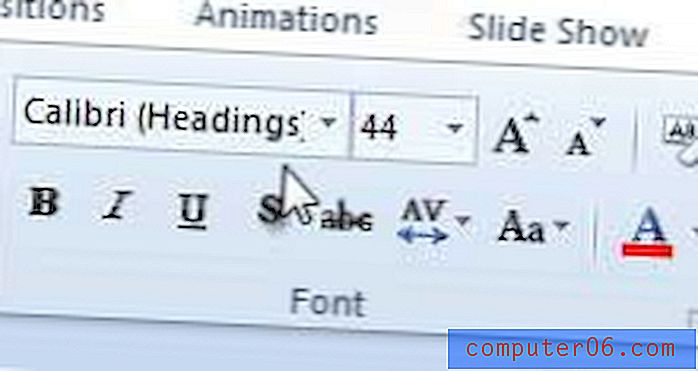
Trinn 4: Klikk på pilen til høyre for Erstatt i redigeringsdelen av båndet øverst i vinduet, og klikk deretter Erstatt skrifter .
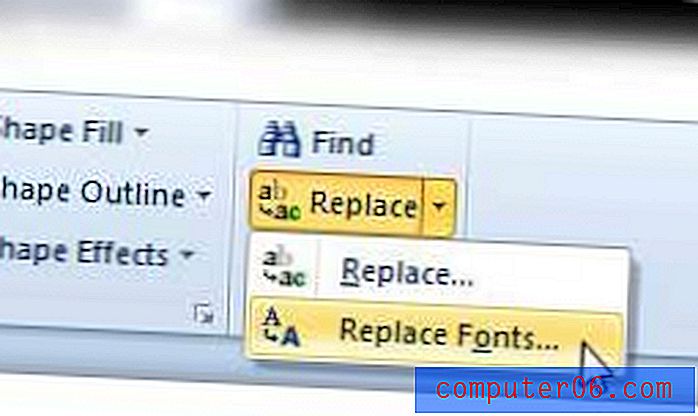
Trinn 5: Velg skrifttypen du identifiserte i trinn 3 fra rullegardinmenyen under Erstatt, og velg deretter skriften du vil bruke i stedet fra rullegardinmenyen under Med .
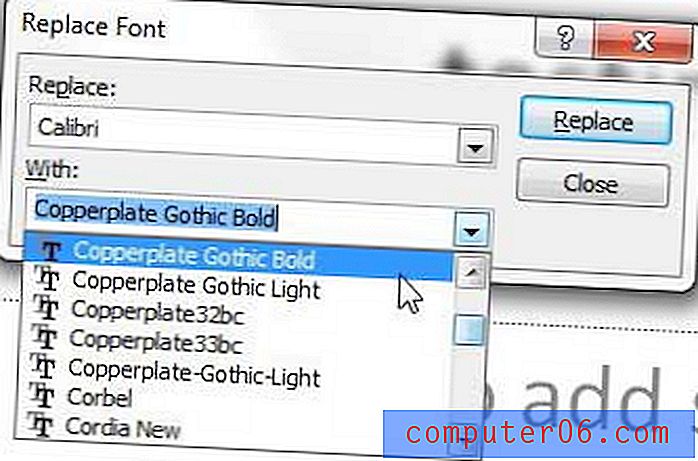
Trinn 6: Klikk på Erstatt- knappen øverst til høyre i vinduet for å utføre handlingen.
Når alle fontforekomstene er byttet ut, bør du gå gjennom presentasjonen for å sikre at den ikke har påvirket utformingen av noen av lysbildene dine. Noen skrifter er mye større eller mindre enn andre, uavhengig av punktstørrelse du valgte, så formateringen og visningen av visse tekstelementer kan ha endret seg drastisk.